◎欢迎参与讨论,请在这里发表您的看法、交流您的观点。
word如何去掉页眉(word怎么删除不要的页眉)
如何删除WORD里讨厌的那个页眉!【每天分享一个小技巧】
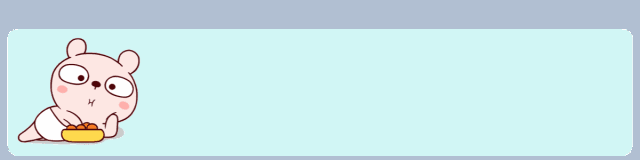
各位打工人
你们在工作中,是不是总被这个讨厌的页眉困扰?
比如这样的……
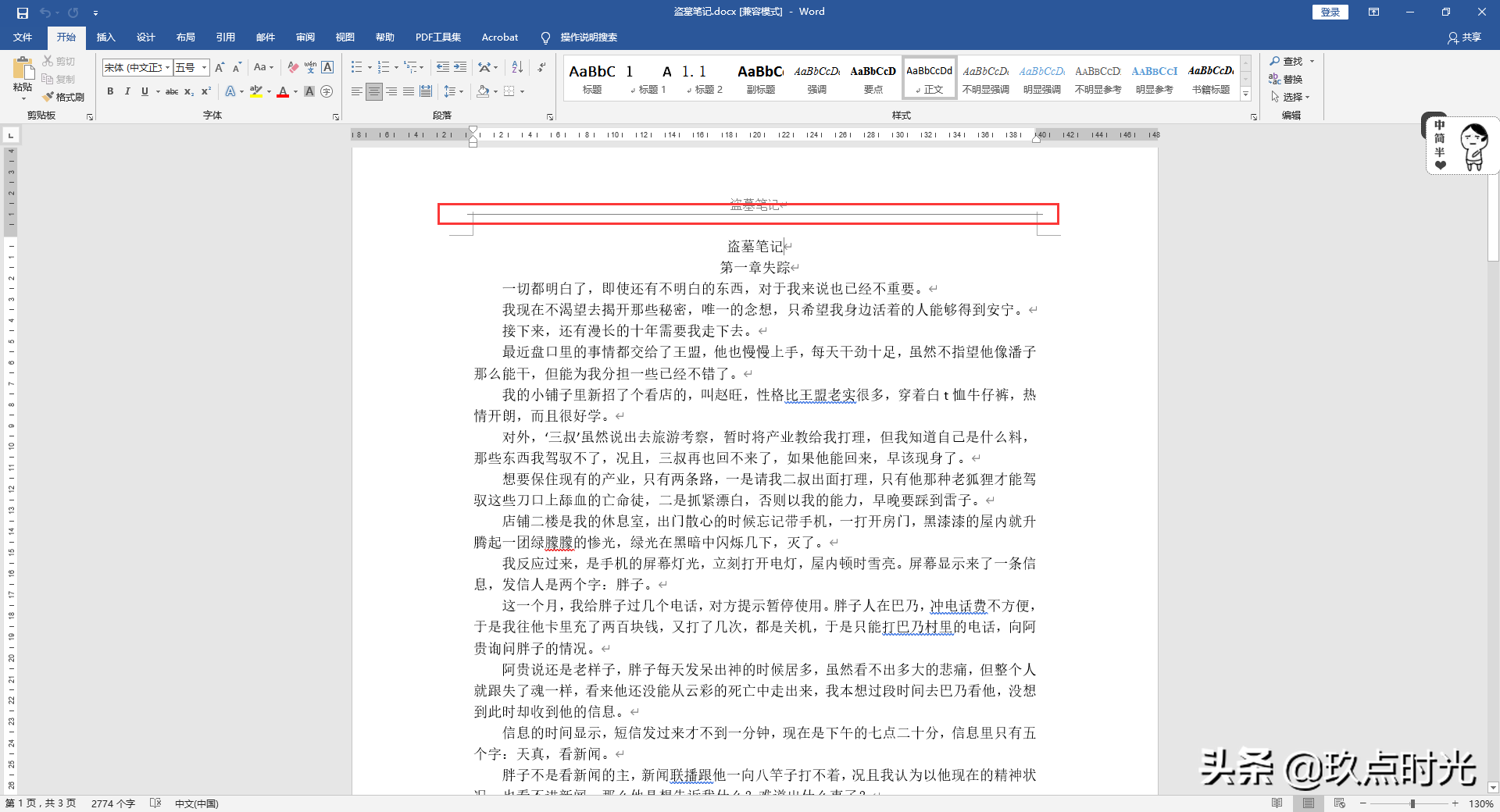
点了"插入"
点了"页眉"
点了"删除页眉"
却发现,它!删!不!掉!

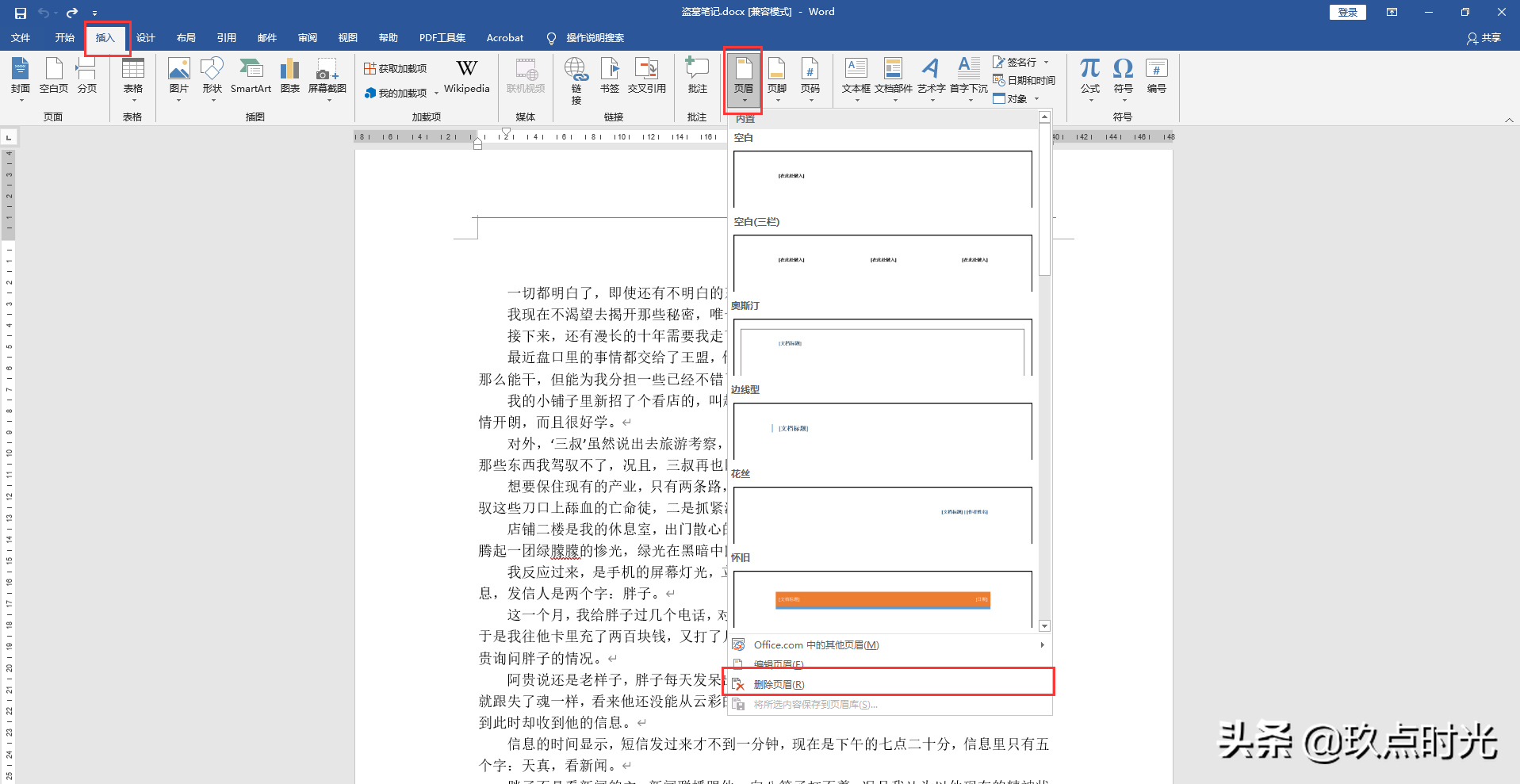
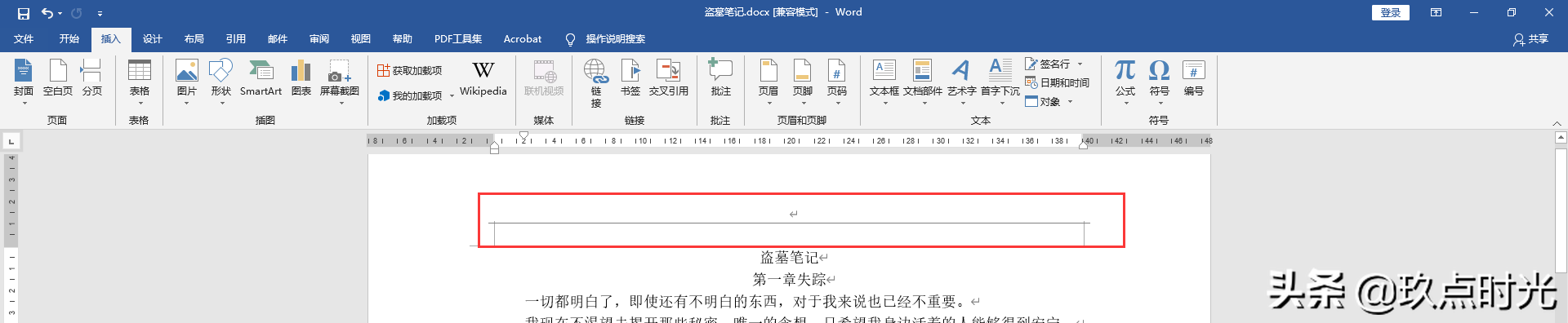
它居然还在!
它!删!不!掉!
它!删!不!掉!
它!删!不!掉!
【分享一个小技巧】
试试这个方法
这个讨厌的页眉,它就没了~
第一步:
进入页眉编辑界面
有两个方法:
①双击页眉
②或点"插入"→"页面"下面的小三角→"编辑页眉"
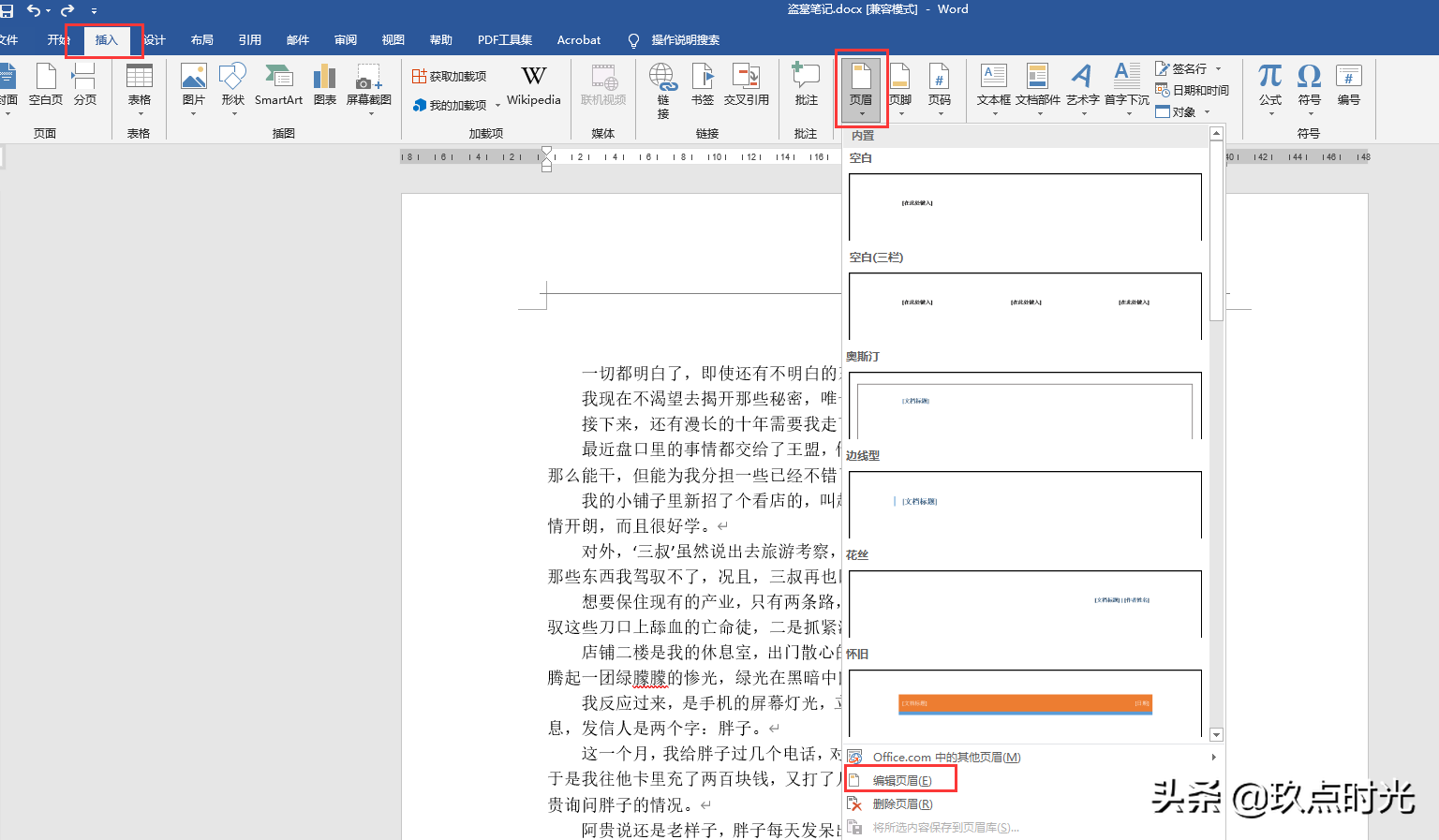
第二步:
依次点击"开始"→"边框"下面的小三角
注意:一定要在页眉编辑状态
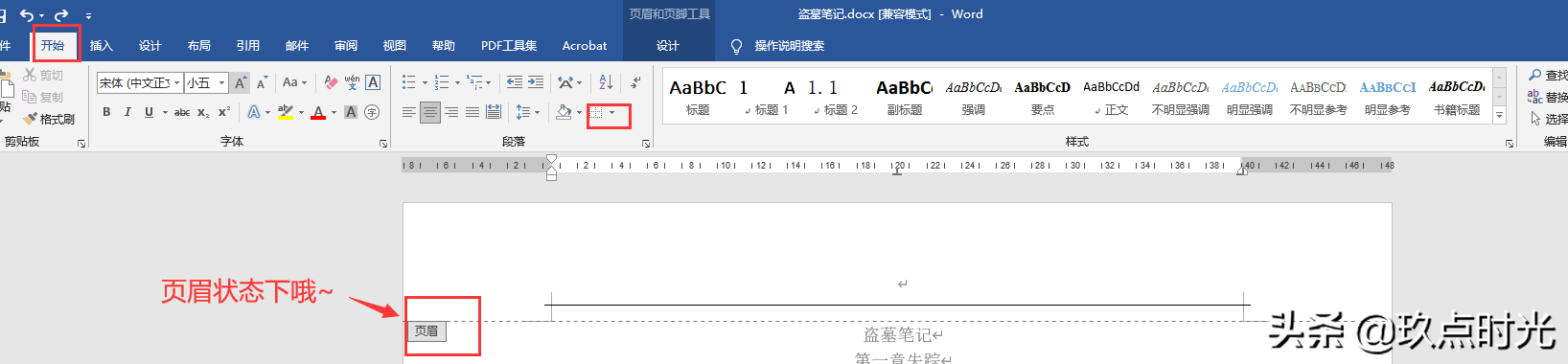
第三步:
点击"边框和底纹"
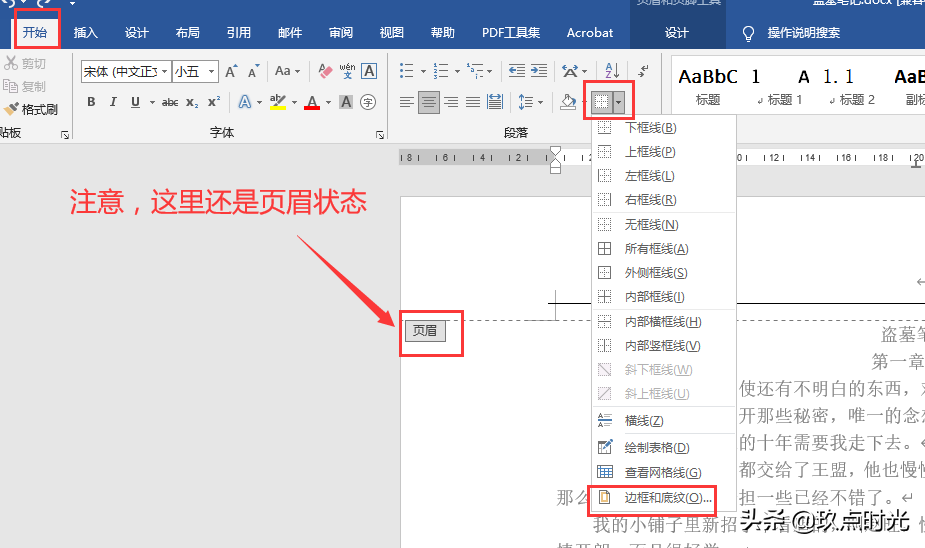
第三步:
弹出了"边框和底纹"的对话框
点击"边框"选项卡
右下角"应用于"选择"段落"
"设置"选择"无"
然后点击"确定"
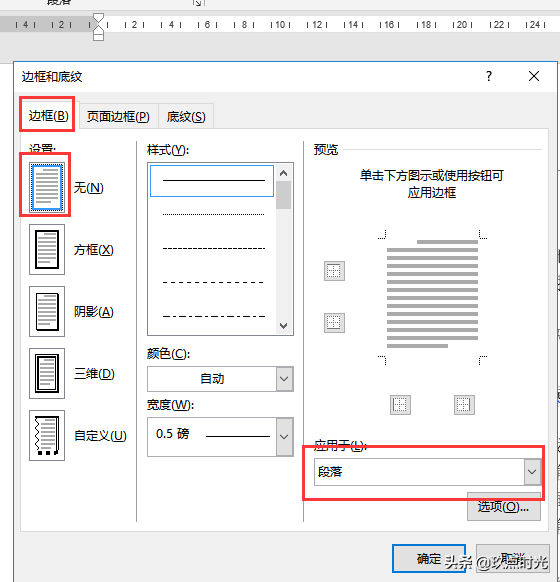
然后再看!
页眉,它就不见了!~~
哇咔咔~
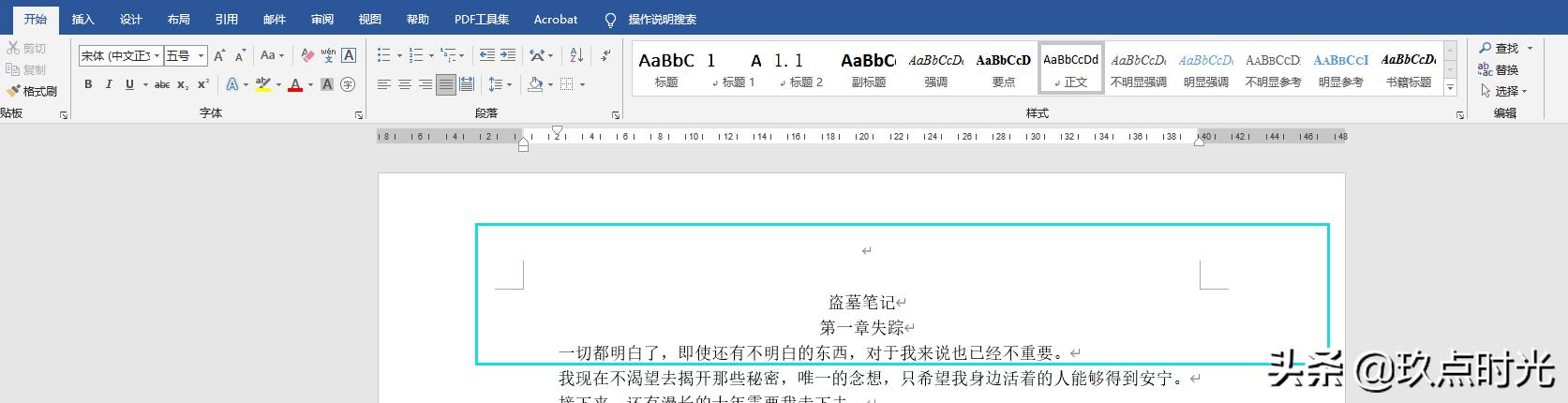
我~
每天一个小技巧,
打工路上手牵手!
对了,记得转发一下,再点个赞呦~
么么哒~
(づ ̄3 ̄)づ╭❤~
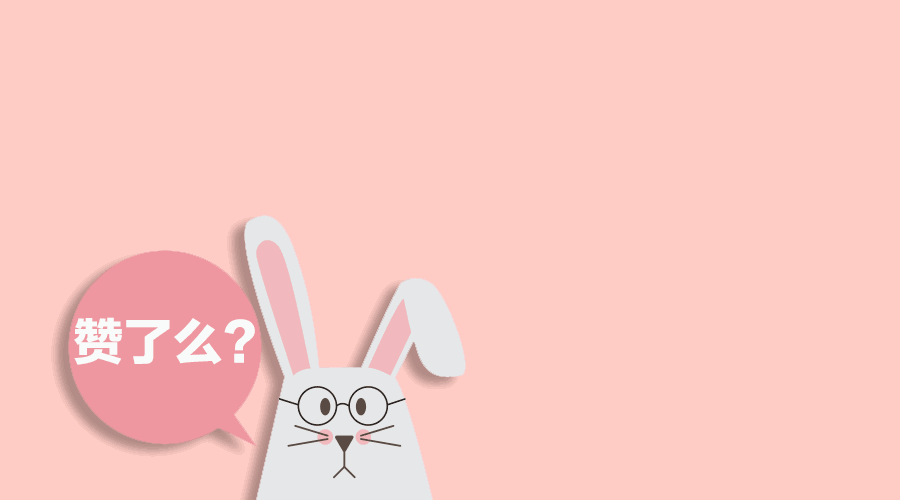
延伸阅读
- 搜索
- 最新留言
-
- ▇▇▇▇看 黃 片 8aaab.COM ▇▇▇▇▇▇▇▇
- ▇▇▇▇看 黃 片 8aaab.COM ▇▇▇▇▇▇▇▇▇▇▇▇看 黃 片 8aaab.COM ▇▇▇▇▇▇▇▇
- ▇▇▇▇看 黃 片 8aaab.COM ▇▇▇▇▇▇▇▇▇▇▇▇看 黃 片 8aaab.COM ▇▇▇▇▇▇▇▇▇▇▇▇看 黃 片 8aaab.COM ▇▇▇▇▇▇▇▇
- ▇▇▇▇看 黃 片 8aaab.COM ▇▇▇▇▇▇▇▇▇▇▇▇看 黃 片 8aaab.COM ▇▇▇▇▇▇▇▇
- ▇▇▇▇看 黃 片 8aaab.COM ▇▇▇▇▇▇▇▇
- ▇▇▇▇是那种男人晚上爱看的 8 a a a b。 C 0 M ▇▇▇▇
- ▇▇▇▇是那种男人晚上爱看的 8 a a a b。 C 0 M ▇▇▇▇▇▇▇▇是那种男人晚上爱看的 8 a a a b。 C 0 M ▇▇▇▇
- ▇▇▇▇是那种男人晚上爱看的 8 a a a b。 C 0 M ▇▇▇▇▇▇▇▇是那种男人晚上爱看的 8 a a a b。 C 0 M ▇▇▇▇▇▇▇▇是那种男人晚上爱看的 8 a a a b。 C 0 M ▇▇▇▇
- ▇▇▇▇▇▇两夫妻在家光 着大度尺 8aaab.COM ▇▇▇▇▇▇▇▇▇▇▇▇两夫妻在家光 着大度尺 8aaab.COM ▇▇▇▇▇▇▇▇▇▇▇▇两夫妻在家光 着大度尺 8aaab.COM ▇▇▇▇▇▇
- ▇▇▇▇▇▇两夫妻在家光 着大度尺 8aaab.COM ▇▇▇▇▇▇▇▇▇▇▇▇两夫妻在家光 着大度尺 8aaab.COM ▇▇▇▇▇▇
- 标签列表
-